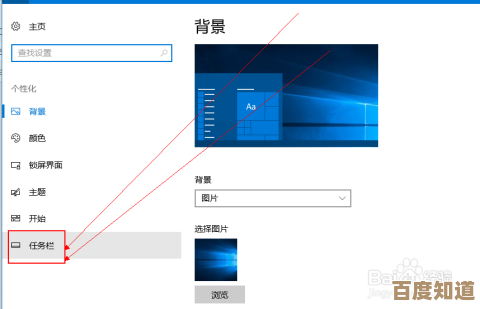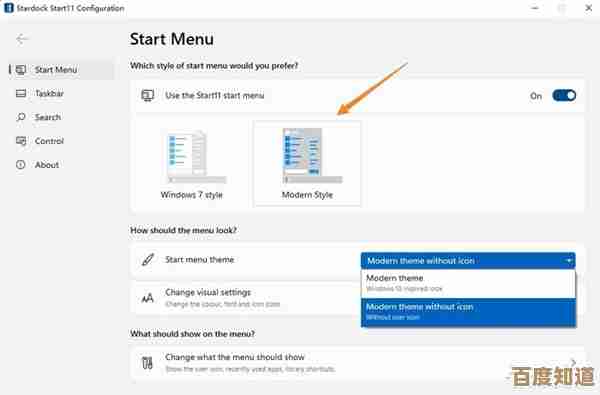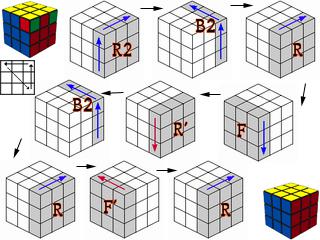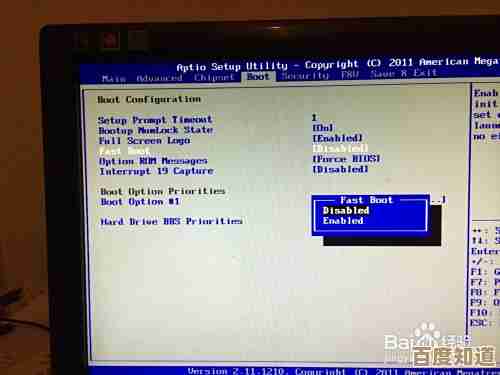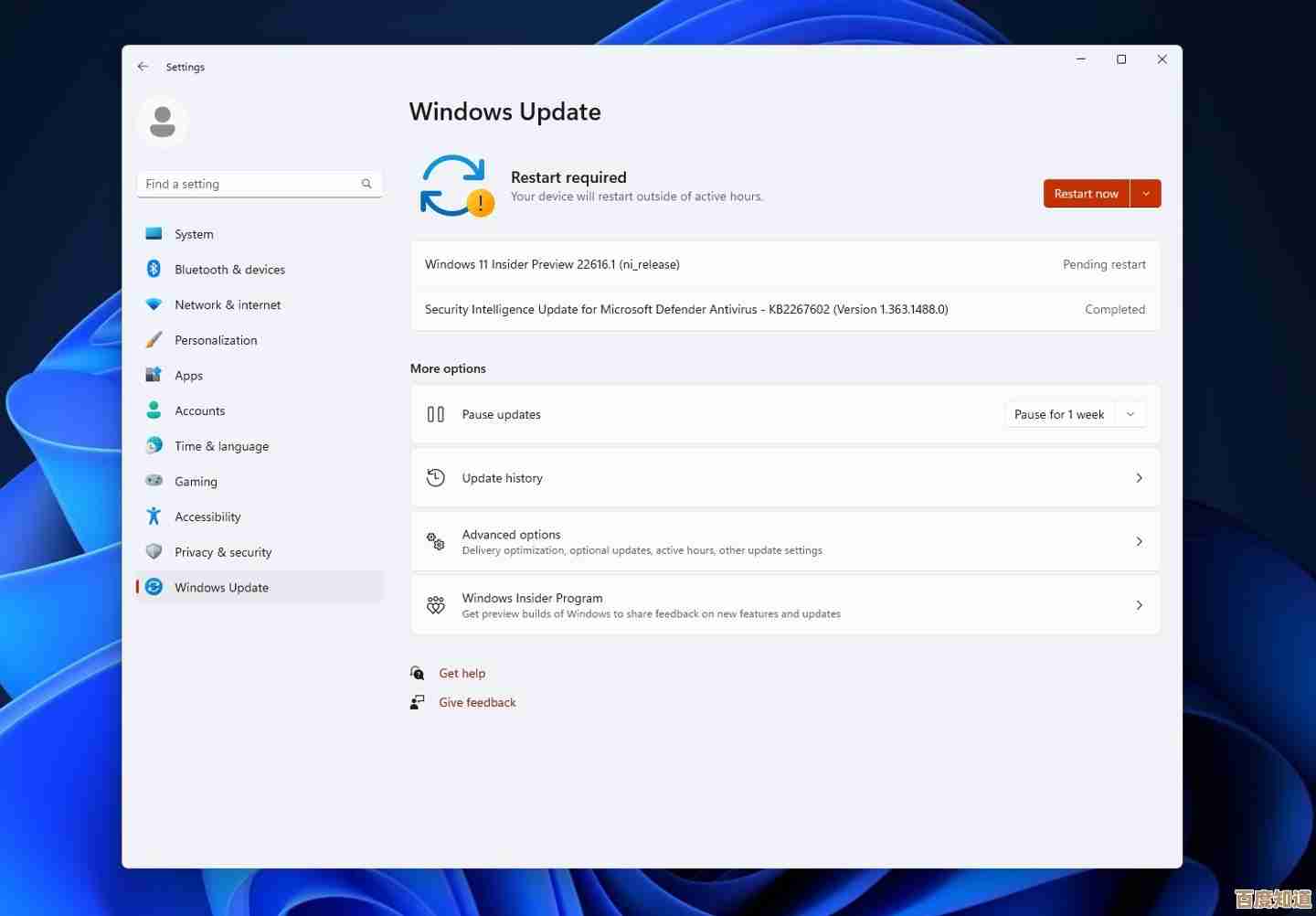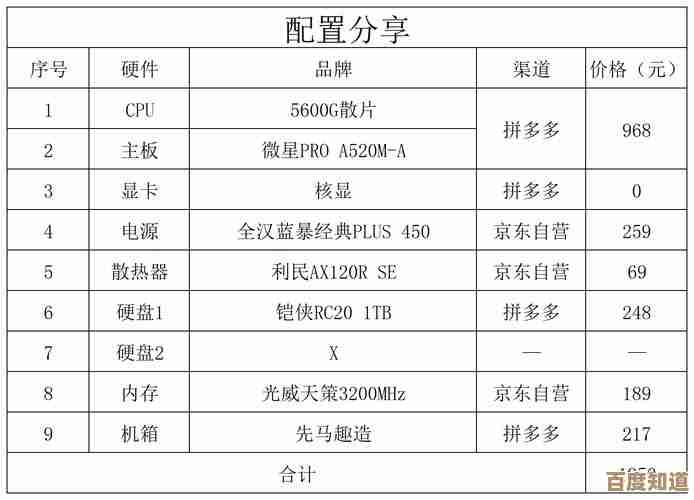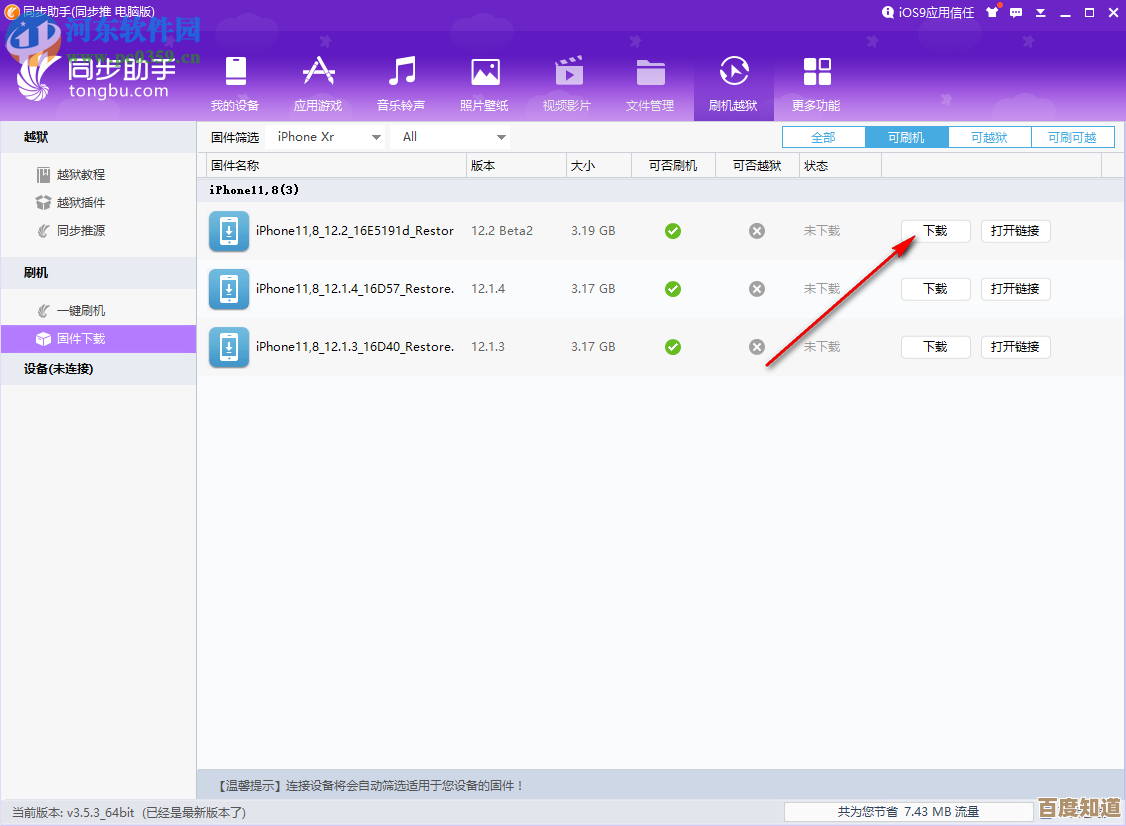Win11声卡驱动安装失败?这些实用技巧帮你轻松搞定!
- 问答
- 2025-10-21 23:21:24
- 1
哎,真是服了,这Win11系统用着是挺酷炫,可一到装声卡驱动就给我整不会了,你说好好的,突然就没声音了,那个小喇叭上打个红叉,点开一看,“未安装任何音频输出设备”…… 我当时那个心情啊,就跟煮糊了一锅好汤似的,憋屈得很,我猜你也是,不然也不会搜到这个对吧?别急,咱俩一块儿琢磨琢磨,这事儿没那么玄乎。
我头一回遇到的时候,第一反应就是去设备管理器里瞎戳,你打开那个“声音、视频和游戏控制器”,一看,哟,有个黄色叹号,明晃晃地在那儿嘲讽你,右键,更新驱动程序… 自动搜索… 然后系统告诉你“已安装最适合的驱动程序”…… 可问题它还在那儿啊!这招不行,太常规了,对付这种“老油条”驱动,得用点野路子。
我后来发现,Win11有时候挺自作聪明的,它觉得它自带的那个通用驱动就挺好,死活不让你换,所以第一步,咱得先把这“原配”给请走,对,就是卸载,在设备管理器里,找到那个带叹号的声卡设备,右键,这次选“卸载设备”,关键来了!它可能会弹出个小框,问你要不要“删除此设备的驱动程序软件”,这个框,你必须、一定、务必要勾上!不勾上等于没卸,系统一回头又给你装回来了,卸完之后,它会让你重启,先别急着重启,咱还有后手。
重启这事儿吧,有时候灵,有时候不灵,我的经验是,如果刚才那招没彻底搞定,重启完了它可能又给你装个错的,重启前,咱得去一个地方叫“查看可选更新”,你在设置里搜“Windows更新”,然后点“高级选项”,往下翻,有个“可选更新”,点进去,看看有没有你的声卡驱动躺在里面,有的话,勾上,安装,这地方藏的挺深,微软是不是不想让人找到啊…… 有时候最新的驱动不在设备管理器里,反而猫在这儿。
要是可选更新里也空空如也,那咱就得自己动手丰衣足食了,去你电脑牌子的官网,或者声卡芯片(比如Realtek,Conexant这些)的官网下驱动,这里有个坑,你得认准你电脑的具体型号,或者主板的具体型号,差一个字母都不行,我上次就差点下错,我的是拯救者Y9000P 2022款,结果点进去看到个Y9000X的,幸好多看了一眼,不然又白忙活,下载下来,通常是个压缩包或者exe文件,解压后,别直接运行setup,咱用最稳妥的方法:回到设备管理器,在刚才卸载声卡的那个地方(现在可能变成一个“未知设备”了),右键,“更新驱动程序”,选“浏览我的电脑以查找驱动程序”,然后指向你刚解压出来的那个文件夹,让它自己搜,这样安装成功率会高很多。
哦对了,还有个邪门的情况我碰到过,就是啥方法都试了,驱动显示装上了,设备管理器里也没叹号了,可就是没声音!我差点以为音响坏了,或者主板声卡烧了…… 后来鬼使神差地点开右下角那个小喇叭,发现输出设备不知道什么时候被切到了什么“HDMI音频输出”或者“虚拟音频设备”上去了,音频输出设备那里,你得选回“扬声器(Realtek Audio)”之类的才行,这个低级错误,我愣是折腾了半小时才反应过来,当时真想给自己一拳。
还有啊,Windows的自动更新也是个“功臣”,它可能在你不知情的时候,用一个旧版本驱动,覆盖掉你千辛万苦装好的新版本,解决办法就是暂时屏蔽驱动更新,在系统属性里,找到“硬件”选项卡,点“设备安装设置”,选“否”,这算是个临时措施,等声音正常了,你再改回来也行,免得影响其他设备更新。
说实话,搞驱动这事儿,三分靠技术,七分靠耐心和运气,有时候你按部就班走一遍,不行;重启电脑,隔天再试,哎,它自己就好了,你说气不气人,如果一时半会儿没搞定,也别太跟自己较劲,放一放,说不定就有转机。
呢,对付Win11声卡驱动,别慌,一步步来,从卸载到官网找驱动,再到检查输出设置,这几个路子走一遍,大部分问题都能解决,希望我这点磕磕绊绊攒下来的经验,能帮你把那个烦人的红叉给弄没,早点听到熟悉的开机声,祝你顺利吧。
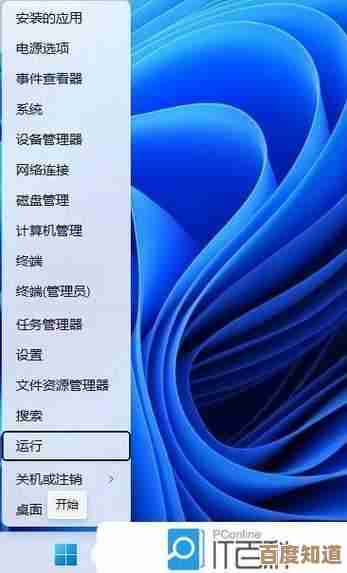
本文由水靖荷于2025-10-21发表在笙亿网络策划,如有疑问,请联系我们。
本文链接:http://waw.haoid.cn/wenda/36276.html